Ang Samsung TV ay hindi awtomatikong kumokonekta sa wifi. Paglutas ng mga problema sa pagkonekta sa iyong TV sa Internet
Kung titingnan mo ang mga TV na nasa merkado ngayon, karamihan sa mga ito ay sumusuporta sa Smart TV function. Ang LG ay may webOS, ang Samsung ay may sariling Smart system, ang Philips at Sony ay nagpapatakbo ng Android TV. Mayroong, siyempre, iba pang mga tagagawa, ngunit hindi gaanong sikat. Ang ibig kong sabihin ay ang mga Smart TV mismo ay pangunahing karagdagang pinagmumulan ng kita para sa mga tagagawa (sa pamamagitan ng pagbebenta ng mga karagdagang accessory) at isang magandang hakbang sa marketing.
Mayroon ding mga cool na tampok para sa gumagamit. Maaari kang mag-online, manood ng mga video sa YouTube, magbasa ng balita, manood ng lagay ng panahon, atbp. Ngunit dito kailangan mo pa ring kalkulahin kung ano ang mas kumikita: bumili ng TV na walang Smart TV at isang attachment dito, o magbayad nang higit pa para sa mga Smart function . Dahil ang isang regular na Android box ay maaaring gawing mas SMART ang iyong TV kaysa sa isang built-in na system. Ngunit ngayon ay hindi tungkol doon.
Sa lahat ng TV na may mga feature ng Smart TV, maraming modelo ang walang built-in na Wi-Fi receiver. Totoo, sa 2017 halos lahat ng mga modelo ay mayroon nang built-in na receiver. At kung hindi mo ikinonekta ang Internet sa TV, kung gayon ang lahat ng mga Smart function na ito ay walang silbi. Oo, ang lahat ng mga modelo ay tiyak na mayroong LAN port na nagpapahintulot sa iyo na kumonekta sa Internet sa pamamagitan ng cable. Ngunit dapat mong aminin, ito ay napaka-inconvenient. Kailangan mong maglagay ng network cable mula sa router papunta sa TV.
At ang lahat ng mga Smart TV na ito na walang module ng Wi-Fi ay isa pang mapanlinlang na plano ng mga tagagawa. Pagkatapos ng lahat, maaari mong ipasok ang wireless module na ito at gawing mas mahal ang TV ng ilang dolyar. Para saan? Kung maaari tayong magbenta ng mga branded na Wi-Fi adapter para sa 100 dolyar bawat isa???? At kahit ngayon ang mga branded na Wi-Fi adapter na ito para sa LG, Philips ay napakahirap hanapin. Hindi lang sila ibinebenta. Ngunit may mga TV, at ang kanilang mga user ay gustong kumonekta sa Internet sa pamamagitan ng Wi-Fi.
Kung mayroon kang Smart TV na walang built-in na Wi-Fi, at gusto mong ikonekta ito sa Internet sa pamamagitan ng wireless network, mayroong mga sumusunod na opsyon:
- Una, ipinapayo ko sa iyo na tingnan ang mga katangian ng iyong TV sa opisyal na website. Marahil ay mayroon pa ring Wi-Fi ang iyong TV at maaaring ikonekta sa isang wireless network. Maaaring ito ay kapaki-pakinabang: , at isang hiwalay. Kung walang built-in na receiver, maaari kang maghanap at bumili ng branded na external USB adapter.
- Ang pangalawang paraan ay ang bumili ng regular na Wi-Fi adapter mula sa D-Link, TP-Link, atbp., at i-flash ang firmware nito upang gumana sa TV. Sa totoo lang, hindi ko maisip kung paano tinahi at gumagana ang lahat ng ito, ngunit nakita ko ang ganoong impormasyon sa Internet. Ito ay isang paraan para sa mga hindi naghahanap ng madaling paraan.
- Kaya, ang pangatlong opsyon, na tatalakayin ko nang mas detalyado sa ibaba sa artikulo, ay bumili ng isang regular, murang Wi-Fi router o repeater at i-configure ito bilang isang adaptor para sa isang TV na walang Wi-Fi.
Tingnan natin ang ikatlong opsyon nang mas detalyado.
Wi-Fi adapter mula sa isang router para sa Smart TV na walang built-in na Wi-Fi module
Napakasimple ng lahat. Halos lahat ng mga modernong router ay maaaring gumana sa iba't ibang mga mode: amplifier (repeater), access point, adapter, wireless bridge. Sumulat ako tungkol dito nang mas detalyado sa artikulo:. Ang scheme na ito ay gumagana tulad nito:
- Bumili kami ng router. Marahil mayroon kang ilang luma. Maaari ka ring magkaroon ng murang modelo. Ang Totolink at Netis ay may mahusay at mga pagpipilian sa badyet. Ang iba pang mga tagagawa ay magiging angkop din.
- I-set up namin ito sa adapter mode. Kung mayroong ganoong mode, ang router ay makakatanggap ng Internet mula sa iyong pangunahing Wi-Fi network at ipapadala ito sa TV sa pamamagitan ng isang network cable. Ang bridge o network amplifier mode ay angkop din. Totoo, sa kasong ito ang router ay lalong magpapalakas sa iyong wireless network.
- Ikinonekta namin ang aming Smart TV sa router sa pamamagitan ng network cable.
- Gumagana ang Internet sa TV sa pamamagitan ng Wi-Fi.
Mukhang ganito:
Maaari ka ring gumamit ng isang regular na adaptor na mayroong hindi bababa sa isang LAN port. At ito ay magagamit sa halos lahat ng mga modelo.
Ano ang resulta: Ang isang router o repeater ay maaaring mabili sa halos bawat tindahan. Kumpara sa mga branded na Wi-Fi receiver para sa LG, Samsung TV, atbp. At magiging mas mura ito sa ganitong paraan (bagaman depende ito sa kung aling router ang pipiliin mo), dahil ang presyo ng mga orihinal na adapter ay napakataas.
Sumulat ako tungkol sa pag-set up ng iba't ibang mga operating mode sa iba't ibang mga router sa artikulo:. Kung mayroon kang modelo mula sa ibang tagagawa, maaari kang maghanap ng mga tagubilin sa pag-setup sa pamamagitan ng paghahanap sa aming website. O magtanong sa mga komento.
Narito ang isang solusyon para sa mga Smart TV na walang built-in na Wi-Fi. Walang alinlangan, ang pinakamahusay na solusyon ay ang orihinal na receiver. Ngunit dahil halos hindi sila ibinebenta at ang kanilang mga presyo ay napakataas, maaari mong gamitin ang gayong pamamaraan. Ano ang iyong palagay tungkol sa mga ito? Sumulat sa mga komento!
Ang mga telebisyon mula sa mga sikat na tagagawa na Samsung at LG ay sumailalim sa mga makabuluhang pagbabago sa nakalipas na ilang taon upang umangkop sa mga modernong kondisyon. Ngayon ito ay hindi lamang isang uri ng "kahon", ngunit isang halos ganap na home media center na may built-in na mini computer batay sa mga operating system ng Android at Linux at ang kakayahang kumonekta sa Internet.
Paano ikonekta ang isang TV sa Smart TV sa pamamagitan ng Wi-Fi o LAN sa Internet
Ang pag-access sa Internet kasama ang isang built-in na PC ay nagbibigay sa mga TV ng maraming bagay - gamit ang iba't ibang mga application, panonood ng mga pelikula online, pagsasama sa mga social network, pagkonekta sa isang home network. Ang kumplikadong mga kakayahan ng multimedia ng mga telebisyon ay humantong sa paglikha ng isang hiwalay na platform - Smart TV. Para magamit ang lahat ng feature ng mga Smart TV, kailangan mo ng koneksyon sa Internet, na maaaring gawin sa pamamagitan ng Wi-Fi o wired na koneksyon sa pamamagitan ng LAN. Sa kasong ito, isasaalang-alang namin nang detalyado ang tanong kung paano ikonekta ang isang TV sa isang WiFi network.
Pagkonekta ng Smart TV sa pamamagitan ng Wi-Fi

Una sa lahat, para ikonekta ang TV sa Internet sa pamamagitan ng Wi-Fi, ang iyong home network ay dapat na may Wi-Fi router na nakakonekta sa network ng provider (pangunahing router), at ang TV mismo ay dapat may built-in na Wi-Fi adapter . Kung ang TV ay walang built-in na Wi-Fi module, gumagawa ang mga manufacturer ng mga external na Wi-Fi adapter.
Ang mga branded na Wi-Fi adapter mula sa mga tagagawa ng TV, bilang panuntunan, ay napakamahal. Para makatipid ng malaking pera, maaari kang bumili ng regular na murang Wi-Fi router at ikonekta ito sa pamamagitan ng LAN sa iyong TV. Sa kasong ito, ang pagkonekta sa TV sa Internet sa pamamagitan ng Wi-Fi ay bababa sa simpleng pag-set up ng router na ito. Magagawa mo ang parehong kung ang TV ay walang built-in na wifi adapter

Kaya, ipinapalagay namin na ang TV ay may built-in na Wi-Fi at mayroong wireless router na nakakonekta sa network ng provider. Bago mag-set up ng wireless na koneksyon sa Wi-Fi sa iyong TV, dapat mong suriin ang mga setting ng router mismo. Kadalasan ang dahilan para sa isang hindi matagumpay na pagtatangka upang ikonekta ang isang TV sa pamamagitan ng Wi-Fi ay tiyak ang hindi tamang pagsasaayos ng router. Walang mga espesyal na setting ng router ang kinakailangan upang kumonekta; bilang karagdagan sa mga karaniwang setting ng provider (login/password), kinakailangan na ang DHCP server ay pinagana sa mga setting ng router.
Pag-set up ng koneksyon sa WiFi sa iyong TV
Tingnan natin ang pag-set up ng koneksyon sa network gamit ang halimbawa ng LG Smart TV LA620V. Kung mayroon kang isang TV ng ibang tatak - Samsung, Panasonic, Philips, pagkatapos ay kailangan mong gawin ang lahat sa parehong paraan, tanging ang interface ng TV mismo ay bahagyang magkakaiba.
Una, i-on ang TV at pumunta sa mga setting sa pamamagitan ng pagpindot sa button na Mga Setting sa remote control o TV.

Pagkatapos i-on ang TV, pindutin ang button na Mga Setting

Sa menu ng TV, pumunta sa seksyon ng network at pumili ng koneksyon sa network

Ang panimulang pahina para sa pag-set up at pagpili ng uri ng koneksyon sa TV sa Internet ay bubukas. I-click ang pindutang "i-configure ang koneksyon".
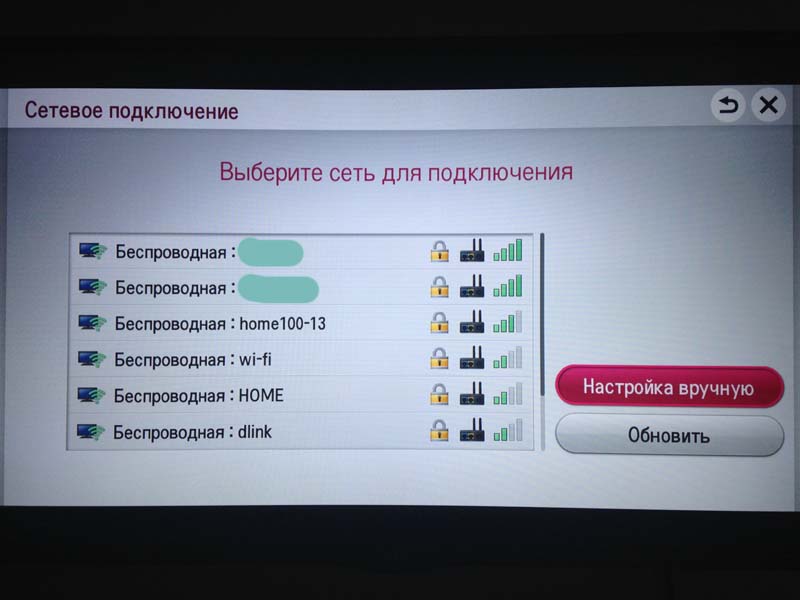
Sa yugtong ito, ang TV ay nagpapakita ng nakikita at magagamit na mga wireless network. Kailangan naming piliin ang aming home network mula sa listahang ibinigay.
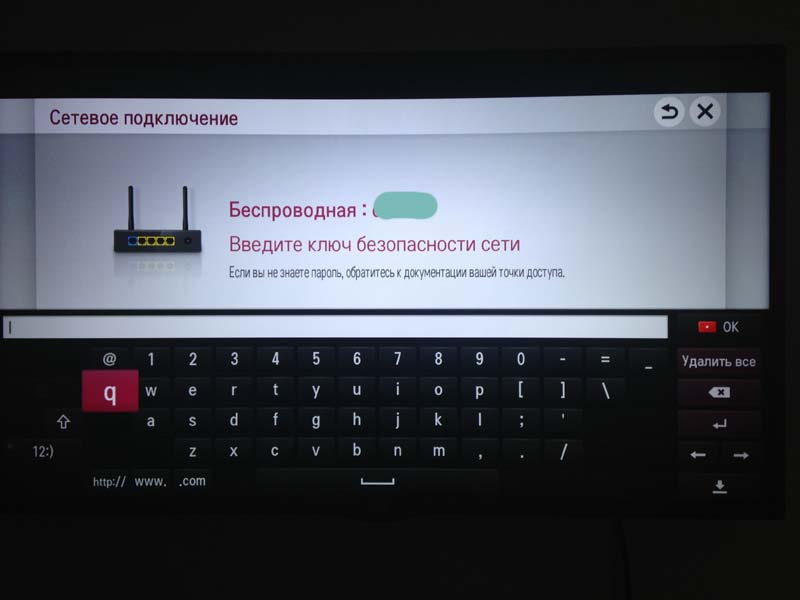
Kung mayroon kang password (encryption key) para sa wifi network, dapat mong ilagay ito. Susunod, pindutin ang pulang button sa remote control, o piliin ang OK sa virtual keyboard ng TV.

Matapos maisagawa nang tama ang lahat ng mga hakbang, matagumpay na kumokonekta ang TV sa wifi network, na masaya nitong iniuulat sa susunod na screen.
Ang isa sa mga kahinaan ng pagkonekta ng TV sa pamamagitan ng Wi-Fi sa Internet ay posibleng pag-freeze at paghina na nauugnay sa mababang Wi-Fi bandwidth at mahinang antas ng signal. Mula sa aking sariling karanasan, masasabi ko na kadalasan ang isang TV na nakakonekta sa pamamagitan ng Wi-Fi ay gumagana nang maayos, nang walang partikular na kapansin-pansing mga pagbagal, at sa huli ay lubos akong nasisiyahan dito.
Pagkonekta at pag-set up ng TV sa pamamagitan ng LAN
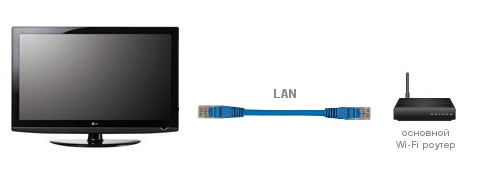
Sa ganitong paraan ng koneksyon, kakailanganin namin ng isang router na may libreng LAN port at ang kinakailangang haba ng UTP cable. Ito rin ay nananatiling may kaugnayan sa pagpapagana ng router sa mga setting. Ang koneksyon na ito ay mas maaasahan at matatag sa pagpapatakbo, ngunit sa kasong ito kakailanganin mong maglagay ng cable, at kung ang apartment ay na-renovate na, ito ay nagiging problema. Hindi na kailangang isaalang-alang ang koneksyon na ito ng TV sa Internet nang mas detalyado; ipasok lamang ang cable sa router at pumili ng wired na koneksyon sa menu ng TV. Sa kasong ito, hindi na kailangang tukuyin ang isang password sa network, at ang TV ay awtomatikong tumatanggap ng isang IP address.
Sa ngayon, mayroong isang malaking bilang ng iba't ibang mga Samsung, Sony, Toshiba TV na ibinebenta, na nilagyan ng iba't ibang pag-andar na hindi kailanman pinangarap ng mamimili. Halimbawa, maraming TV ngayon ang may built-in na Wi-Fi module, na nagbibigay-daan sa mga tao na palawakin ang functionality ng kanilang simpleng TV. Ang mga TV na may Wi-Fi ay mga natatanging device na madaling gawing mga tunay na entertainment center. Sa tulong ng isang wireless network, hindi mo na kailangang mag-isip tungkol sa pag-install ng mga antenna, atbp., gagawin nito ang buhay ng mga tao: maginhawa, mahinahon, komportable.
TV wireless
Nag-aalok ang mga shopping center ng iba't ibang modelo ng TV na may built-in na Wi-Fi, para mapili ng lahat kung ano ang kailangan nila at mag-online. Halimbawa, maaari kang bumili ng Samsung UE55ES8000 device, kung saan makakakuha ka hindi lamang ng mga de-kalidad na larawan, kundi pati na rin ang isang malaking bilang ng mga karagdagang pag-andar. Kaya, ang isang 55-pulgada na aparato ay nagkakahalaga ng 83-132 libong rubles.
Ang TV na ito ay may:
- Buong resolusyon ng HD;
- Ang rate ng pag-refresh ng screen ay 800 Hz;
- Buong 3D na suporta;
- Built-in na serbisyo ng Smart TV.

Bilang karagdagan, magagamit ng mamimili ang Skype program, na maaari ding gamitin gamit ang built-in na video camera. Salamat sa lokal na dimming at proprietary Micro Dimming Ultimate backlight, dynamic ang larawan. Ang LGI 47LM640S 47-inch device ay nagkakahalaga ng humigit-kumulang 34,000-48,500 rubles. Mayroon din itong Full HD na resolution, ngunit ang rate ng pag-refresh ng screen ay kalahati ng mataas, na hindi pumipigil sa larawan na manatili sa parehong mataas na kalidad.
Sa loob ng TV mahahanap mo ang XD Engine processor at built-in na Smart Energy Saving Plus na teknolohiya, salamat sa kung saan makakatipid ka ng malaking halaga ng enerhiya. Saan makakabili ng TV na kumokonekta sa Wi-Fi? Ang mga tindahan na may iba't ibang modernong kagamitan ay matatagpuan sa buong mundo, at ang TV ay maaari ding mabili sa pamamagitan ng online na tindahan.
Paano ikonekta ang Wi-Fi sa isang TV sa pamamagitan ng isang router
Bago natin pag-usapan kung paano ikonekta ang Wi-Fi sa isang TV at siguraduhin na ang TV ay nakakakuha ng network, dapat sabihin na kailangan mo munang ayusin ang isang home Wi-Fi group, kung saan maaari mong ikonekta ang isang TV device. Magagawa ito sa iba't ibang paraan: sa pamamagitan ng Wi-Fi router o paggamit ng laptop bilang access point.
Sa isang paraan o iba pa, upang ma-access ang Internet, ang isang laptop o panlabas na router ay dapat na konektado sa lokal na network.
Kung gayon ang lahat ay hindi sapat na mahirap. Sa kabila ng solidong pagpili ng iba't ibang mga modelo ng TV na ipinakita sa domestic market, lahat sila ay nagpapatakbo gamit ang parehong uri ng koneksyon. Kaya, paano kumonekta sa isang TV? Maaari mong ikonekta ang iyong TV sa Internet sa pamamagitan ng Wi-Fi gamit ang isang router. Hindi ito kumplikado dito. Una kailangan mong kumonekta sa lokal na network at i-configure ang adaptor. Kapag tapos na ito, kailangan mong ikonekta ang TV at i-configure ito sa pamamagitan ng pagpunta sa mga setting.

Ngayon tingnan natin nang mabuti kung paano mag-set up ng koneksyon sa Wi-Fi sa iyong TV. Kailangan mong hanapin ang item na "Network" at ikonekta ang isang wireless na koneksyon. Sa prinsipyo, ang pag-set up ay medyo simple. Ang pagtanggap ng data mula sa network ay awtomatiko, dahil ang router ay may DHCP function. Nangangahulugan ito na awtomatiko itong nagtatalaga ng isang IP address sa lahat ng kagamitan na kumokonekta dito. Upang maghanap ng mga koneksyon na magagamit, kailangan mong pumunta sa item na "Mga Setting ng Network". Pagkatapos ay kailangan mo lamang sundin ang mga senyas sa screen ng TV.
Pagkatapos ay kailangan mong piliin ang naaangkop na mga item at sa dulo makikita mo ang isang listahan ng mga Wi-Fi network na maaari mong kumonekta, para dito:
- Kailangan mong piliin ang iyong router receiver;
- Kung kinakailangan, dapat mong ipasok ang susi;
- I-click ang "Next" o "Connect".
Dapat sabihin na kung ang parehong mga aparato ay may WPS, kung gayon ang mga setting ng network ay magiging minimal, higit na pinapasimple ang gawain para sa mamimili. Sa kasong ito, kailangan mo lamang pindutin ang naaangkop na key sa router. Susunod, sa mga setting ng koneksyon sa TV, kailangan mong piliin ang nais na item. Salamat sa mga manipulasyong ito, ang TV ay awtomatikong magsisimulang maghanap ng mga angkop na koneksyon at magtatag ng isang koneksyon.
Wi-Fi receiver para sa TV: pagkonekta sa isang laptop
Ngayon ay malinaw na kung paano kumonekta sa Internet sa pamamagitan ng Wi-Fi gamit ang isang router. Gayunpaman, may mga oras na walang router. Sa madaling salita, ang mamimili ay walang indibidwal na lokal na network kung saan posible na ikonekta ang telebisyon. Bilang karagdagan, kung minsan kailangan mo lamang na maglaro ng nilalaman sa TV na nasa iyong PC.
Sa kasong ito, dapat kang lumikha ng direktang koneksyon sa iyong personal na computer.
Kasabay nito, kung nakakonekta ang laptop sa cable Internet, magkakaroon ng pagkakataon ang TV na kumonekta sa lokal na network. Sa una, kailangan mong gumawa ng pamamahagi. Ang computer ay may parehong wireless module gaya ng Wi-Fi router. Nangangahulugan ito na ang PC ay maaari ding lumikha ng mga function ng access point. Upang maisaayos ang naturang Internet network, posibleng gamitin ang mga kasamang tool.

Dapat sabihin na ang built-in na PC software ay gumagana hindi katulad ng mga third-party na application:
- Malinaw;
- Matatag;
- Maaasahan.
Kaya, pag-usapan natin kung paano lumikha ng pribadong grupo ng Wi-Fi gamit ang isang PC gamit ang mga built-in na tool. Upang gawin ito, kailangan mong buksan ang command line. Kung gumagamit ka ng Windows 8, pagkatapos ay pindutin ang Windows keys plus X at mag-click sa "Command Prompt". Sa Windows 7, kailangan mong pindutin ang Windows plus R, isulat ang CMD sa window na lilitaw at pindutin ang Enter. Pagkatapos ay kailangan mong ipasok - netsh wlan set hostednetwork mode=allow ssid=My_virtual_Wi-Fi key=12345678 keyUsage=persistent.
Dapat sabihin na dito kinakailangan na mahigpit na obserbahan ang lahat ng mga puwang at gamitin lamang ang lahat ng mga simbolo sa alpabetong Latin. I-install ng command na ito ang kinakailangang driver at magsasagawa ng pamamahagi. Upang gumana ang network, kailangan mong ipasok - netsh wlan simulan ang hostednetwork. Iyon lang, gumagana ang Internet network at ngayon kailangan mo lamang ikonekta ang TV dito. Ginagawa ang lahat tulad ng nabanggit sa itaas.
Pagkonekta sa iyong TV sa Internet sa pamamagitan ng Wi-Fi
Ngayon ay dapat nating pag-usapan kung paano kumonekta sa TV sa pamamagitan ng koneksyon sa Wi-Fi. Ang katotohanan ay ang mga makabagong TV ay maaaring maglaro lamang ng nilalaman mula sa isang computer. Gayunpaman, upang gawin ito ay kinakailangan upang palawakin ang kinakailangang impormasyon. Upang ilagay ito sa ibang paraan, ayusin ang pangkalahatang pag-access dito. Ginagawa ito sa pamamagitan ng mga espesyal na programa na ginagawang minimal ang mga setting.
Kasama sa listahan ng mga naturang application:
- Server ng media;
- Samsung Share;
- Share Manager.
Bilang karagdagan, mayroong maraming mga programa, ngunit ang mga utility na nakalista sa itaas ay popular dahil sa kanilang kadalian ng paggamit. Kailangan mo lamang i-install ang alinman sa mga tinukoy na programa sa iyong laptop at patakbuhin ito. Awtomatiko silang nakakakita ng nilalamang video/audio/larawan at nagbabahagi ng mga file. Una sa lahat, sa mga setting ng programa, kailangan mong mag-click sa device na tatakbo sa nilalaman. Kailangan mong piliin ang iyong TV. Susunod, dapat mong tukuyin ang mga folder kung saan matatagpuan ang mga file at payagan ang pag-scan. Pagkatapos ay kailangan mong pumili at mag-click sa "Start" sa toolbar.
Ang Samsung TV ay hindi kumonekta sa Wi-Fi: mga dahilan
Karaniwan para sa ilang mga gumagamit ng mga smart TV (Smart TV) mula sa tagagawa ng Samsung na makatagpo ng mga problema sa pagkonekta sa Internet. Karaniwan, sa bahay, gumagamit ang mga consumer ng Wi-Fi router para kumonekta nang malayuan sa isang lokal na network.

Ngunit, maaaring ang dahilan kung bakit maaaring hindi kumonekta ang Samsung TV sa Wi-Fi:
- Hindi ang pagiging perpekto ng mga device sa network;
- Maling setting;
- Hilaw na firmware.
Pinapayuhan ng mga eksperto na baguhin ang firmware ng TV sa pamamagitan ng flash drive, at hindi direkta mula sa mga server ng kumpanya sa Internet. Tutulungan ka rin ng isang service center technician na malaman kung bakit ka huminto sa pagtanggap ng Wi-Fi. Minsan mahirap para sa isang ordinaryong gumagamit na ayusin ang isang problema. Matutulungan ka ng isang propesyonal na i-on o i-off ang network.
Pagsusuri ng mga TV na may Internet at Wi-Fi (video)
Ang pagpapasya na bumili ng TV na may Wi-Fi, kailangan mong pag-aralan ang impormasyon ng koneksyon o gamitin ang suporta ng isang espesyalista. Hayaang maging maginhawa at praktikal ang teknolohiya.
Pansin, NGAYONG ARAW lang!






